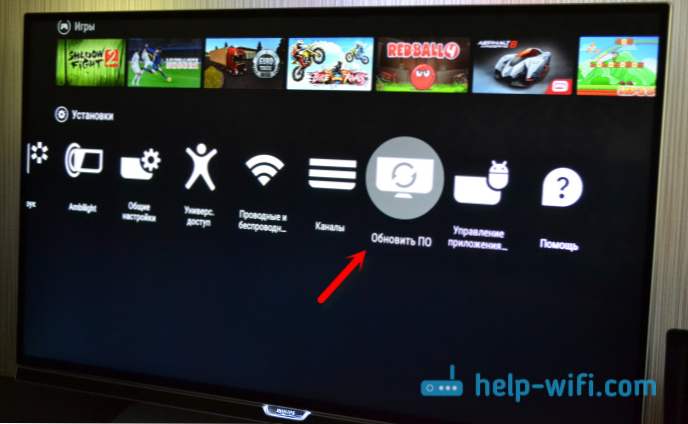Svaki od nas se prije ili kasnije suočava s potrebom ažuriranja uređaja za bežični pristup, ali ne i svi znaju kako flash usmjerivača kako bi ga konfigurirali za ispravno funkcioniranje. Firmware router se redovito obavlja i pomaže u izbjegavanju problema u mnogim slučajevima.

Pravovremeno ažuriranje softvera usmjerivača pomoći će u izbjegavanju problema u svom radu.
Što to treperi?
- Instaliranje novije inačice firmvera od nabave opreme omogućit će vam postavljanje najrelevantnijih parametara za njegovo djelovanje.
- S vremena na vrijeme proizvođača izdanja novih vozača, koji ispravljene prijašnje nedostatke u radu ruter, poboljšanje određenih funkcija, tako da je nadogradnja će omogućiti da uređaj učinkovito i glatko radi.
- Ako postoje problemi prilikom korištenja usmjerivača: visi, ne poveže se s mrežom, ne distribuira signal, onda se također mora ponovno filtrirati.
Gdje početi?
Postupak instaliranja ažuriranja gotovo je identičan na svim usmjerivačima, bez obzira na marku proizvođača. Stoga razmotrimo opći tijek djelovanja, ali prije svega, obratite pažnju na sljedeće nijanse koje treba razmotriti prije bljeskanja uređaja:
- Obavezno ga spojite na računalo putem mrežnog kabela - softver ne možete mijenjati putem bežične veze.
- Odspojite kabel davatelja s uređaja tijekom instalacije, isključite Wi-Fi na računalu.
- Usmjerivač ostaje cijelo vrijeme sve dok ne završi bljeskalica, inače bi mogla uspjeti.

Sada idite na sam proces ažuriranja koji se događa na sljedeći način:
- Idite na službenu web stranicu proizvođača usmjerivača.
- Pronađite trenutni firmver za svoj model - vidjet ćete njegov broj na poleđini opreme. Nemojte preuzimati programe s nepoznatih mjesta, budite oprezni prilikom odabira instalacijske datoteke - ako instalirate pogrešno ažuriranje, usmjerivač može prestati raditi.
- Preuzmite potrebnu arhivu pomoću firmvera i raspakirajte ga na računalo.
- Unesite postavke usmjerivača - za to, unesite svoju IP adresu u adresnu traku.
- Ako imate TP-Link uređaj, odaberite odjeljak "Sustavni alati", karticu "Nadogradnja firmvera". Za D-Link modele, koristite izbornik Održavanje, a zatim idite na "Firmware Update". U opremi tvrtke ASUS odaberite odjeljak "Ažuriraj firmver".
- Nakon što odaberete potrebnu stavku izbornika, kliknite liniju za preuzimanje da biste odabrali datoteku i dodali firmware koji ste prethodno preuzeli na svoje računalo. Nakon pokretanja procesa ažuriranja, usmjerivač će instalirati novi firmver i ponovno podizanje sustava za početak rada u novom modu.
Napomena. Kada se izvrši ažuriranje, sve se postavke brišu, umjesto njih ponovno se instaliraju tvornički zadani podaci za njen rad.
Spremanje prethodnih parametara rada
Postoje slučajevi kada treptanje nije učinjeno zbog činjenice da on ne radi ispravno s navedenim postavkama, već samo da ažurira uređaj. U takvoj situaciji, prethodne se postavke obično spremaju, kako ne bi ponovno unijeli sve podatke.
To se radi kako slijedi:
- Prije ponovne instalacije softvera vašeg hardvera idite na izbornik postavki putem adresne trake preglednika i odaberite odjeljak "Alati sustava" na kartici "Sigurnosna kopija i vraćanje".
- U prikazanom prozoru odaberite gumb "Backup" i spremite datoteku s postavkama na računalu.
- Nakon što je usmjeren ruter i postavljene tvorničke postavke, idite na isti dio gdje ste preuzeli datoteku, ali sada odaberite liniju "Konfiguracijska datoteka".
- Preuzmite datoteku s prethodnim postavkama s računala, kliknite "Restore".

Nakon preuzimanja, uređaj će početi raditi s novim firmware-om, ali s istim parametrima. Imajte na umu da se u opremi različitih marki nazivi nekih odjeljaka mogu razlikovati, ali općenito se proces spremanja odvija na sličan način za sve usmjerivače.
Kao što možete vidjeti, treptaj rutera je prilično brz i jednostavan i dostupan svakom korisniku. Nakon ovog ažuriranja, vaša oprema će raditi brzo, ispravno i bez ikakvih kvarova, pružajući dobru kvalitetu signala.